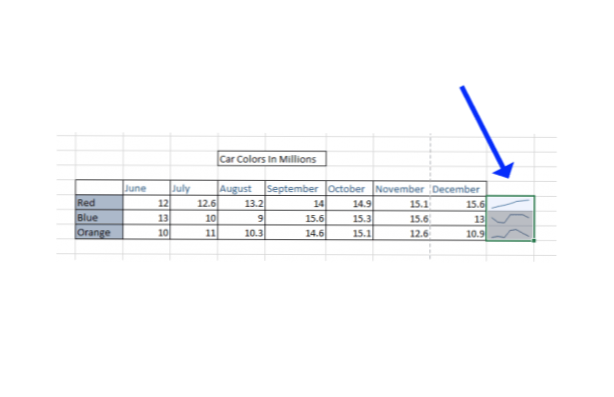
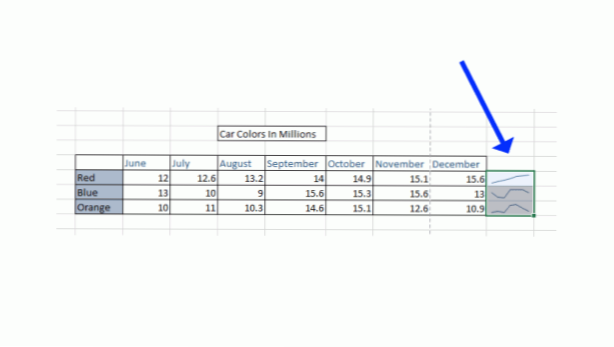
L'insertion de graphiques sparkline à côté de votre ensemble de données constitue un moyen simple d'afficher un graphique pour un ensemble de points de données. Les sparklines sont de minuscules graphiques fluides, sans axe ni étiquette.
Une de mes astuces préférées pour identifier les tendances consiste à utiliser des graphiques sparklines. Vous trouverez ci-dessous un tableau de données simple que j'ai entièrement composé dans Excel pour illustrer ce didacticiel. En regardant uniquement les données pour chaque mois, il n'est pas très facile de visualiser la tendance des données; Cependant, les graphiques sparkline facilitent grandement la visualisation.

1. D'abord, sélectionner toutes les données que vous souhaitez avoir sur vos graphiques sparkline. 
2.Une fois que toutes les données souhaitées ont été sélectionnées, choisissez le INSÉRER onglet, puis sélectionnez Ligne des choix sparklines. 
3.Maintenant, vous pouvez entrer manuellement la position souhaitée de votre graphique sparkline ou cliquer et faire glisser pour sélectionner une zone. Veuillez noter que le graphique sparkline ne peut prendre qu'une seule cellule. Par conséquent, si vous mettez en surbrillance plusieurs cellules en largeur, vous recevrez un message d'erreur. Lorsque vous êtes satisfait de votre gamme, cliquez sur D'accord pour enregistrer vos paramètres et afficher les graphiques sparkline. 
Vous pouvez maintenant voir une ligne de tendance à côté de chaque ensemble de données. Cela donne une méthode très compacte et efficace pour visualiser vos données.

